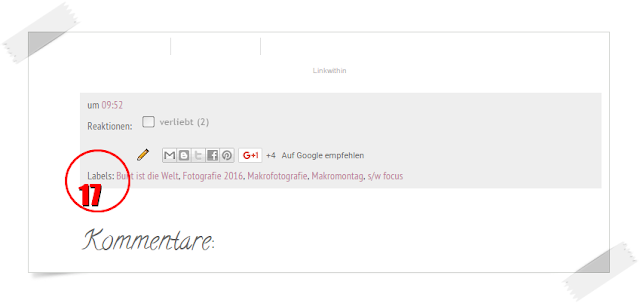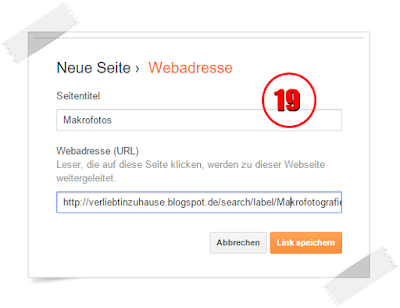Auf geht es in eine neue Woche und denkt daran: Jeder Tag ist ein Geschenk!
Gut, dann wüsste ich gerne, wo ich den Montag umtauschen kann. ;-)
Vielleicht muntern euch ein paar Blumenbilder zum Wochenbeginn auf.
Die ersten blühenden Narzissen habe ich sogar schon vor einer Woche entdeckt.
Für den Makromontag bei Britta.
Habt einen schönen Wochenstart.
LG Naddel
Blog Tutorial: So erstellst du themabezogene Menüeinträge
Blog Tutorial:
So erstellst du themabezogene Menüeinträge
Damit beschäftige ich mich heutzutage an einem Sonntagmorgen. Gestern war ich den ganzen Tag neue Ware für meinen Shop kaufen. Abends war couching angesagt und gegen halb zehn Uhr bin ich schon todmüde ins Bett gefallen. Während meiner Ausbildung habe ich abends immer lange am Computer gesessen. Alles war neu und super spannend. Müdigkeit kannte ich nicht und so saß ich oft bis spät in die Nacht hinein vor dem Monitor.
Zugegeben.Manchmal, wenn niemand online war, bin ich im Chat eingeschlafen. Jedoch immer nur einige Minuten und ins Bett wollte ich unter keinen Umständen!
Damals war chatten neu (zumindest für mich) und in der virtuellen Welt trug ich den Namen "StackOverflow". Das bedeutet soviel wie Speicherüberlauf. Es sollte sowohl meine technische Affinität verdeutlichen, als auch meine damals düsterere Stimmung kennzeichnen. Die Parallele entsteht, wenn man mal das Gehirn als Speicher bezeichnet.
Heute trete ich als Naddel wohl eher amüsant, aber hoffentlich ebenso ausgelassen wie heiter auf. Außerdem sitze ich nicht mehr nächtelang am PC, sondern stattdessen an einem Sonntag in der Früh.
Während mein Broemmel noch gemütlich schläft oder (wie zwischenzeitlich passiert) er die Australien Open schaut. Ja ich spiele auch Tennis, aber ich muss das nicht Käsebrötchenessend gucken, wenn ich doch bloggen kann ;-))
Was ist bei euch am Wochenende los gewesen? Wenn ihr mögt setzt euch doch auf einen Plausch bei Andrea mit an den Tisch zu ihrer gemütlichen Plauderrunde.
Es folgt mein zweites Blog Tutorial.
Die Resonanz auf mein Tutorial "Wie erstelle ich ein Blogmenü" war riesig. Ich freue mich, dass meine Anleitung bei euch so gut ankam. Richtig cool finde ich, dass einige von euch sie bereits erfolgreich umgesetzt haben und sie verständlich geschrieben ist.Mehrmals kam die Frage danach auf, wie man einen Menüeintrag erstellt bei dem Posts kategorisiert und zu einem bestimmten Thema hinterlegt sind. Beispielsweise wie die Rubriken "DiY", "Rezepte", u.a. in meinem Menü oben. Für alle Interessierten gibt es heute genau dafür eine neue Anleitung.
Ich wünsche euch allen noch einen schönen Sonntag
und sende liebe Grüße
Naddel.
Blogeinträge zu einem bestimmen Thema, Rubrik erstellen
Diese Anleitung ist für Blogger geschrieben.
Für Blogs von anderen Plattformen (bspw. Wordpress) funktioniert sie nicht.
Zuallererst: Woher soll Blogger wissen, welcher Post in welche Rubirk gehört?
Antwort: In dem du es Blogger direkt sagst.
Damit du überhaupt einen Eintrag im Menü erstellen kannst, der Posts zu bestimmten Themen zusammenfasst, musst du diese Posts vorab kategorisieren. Das heißt, du kennzeichnest für Blogger welcher Post in welche Kategorie gehört. Diese Kennzeichnung findet direkt am Post statt, also dann wenn du einen Post schreibst. Du benutzt „Labels“ um sie zu kategorisieren.
Schritt 16:
Klicke im Dashboard auf „Neuer Post“. Schreibe deinen Post wie gewohnt.
Im Menü „Post-Einstellungen“ (rechts daneben) klicke auf „Labels“ und trage dort deine Labels, das sind nämlich die Kategorien ein.
Hinweis: Du kannst dir selbst aussuchen wie du die Labels benennst, gib dazu einfach einen Text ein.
Trenne verschiedene Labels mit Komma.
Schritt 17:
Überprüfe ggfls. mit „Vorschau“ deine Einträge.
Ist dein Post fertig, klicke "Speichern" bzw. "Veröffentlichen".
Die Labels erscheinen i.d.R. am Ende unter deinem Post. Bei mir sieht das so aus:
Hinweis: Bestehende Posts kannst du über „bearbeiten“ (Dashboard→Posts→bearbeiten [dazu Post markieren, dann erscheinen darunter verschiedene Optionen])
Schritt 18:
Gehe in deinen Blog zu dem Pos und scrolle ans Fußende bis zur Liste mit deinem Label und kopiere den Link.
Klicke mit der rechten Maustaste auf das gewünschte Label und wähle im Kontextmenü „Adresse des Links kopieren“ (Achtung: je nach Browser heißt der Text anders, Bsp. "Link kopieren" u.a.)
Du hast jetzt den Link kopiert und er liegt automatisch in der Zwischenablage.
Schritt 19:
Gehe zum Dashboard→Layout und wähle „Bearbeiten“ von deinem Gadget „Seiten“ , also das Element mit deinem Blogmenü (welches wir im Blog-Tutorial Teil 1 erstellt haben) .
Klicke unter „Anzuzeigende Seiten“ auf „+ Externen Link hinzufügen“.
Gib im nachfolgenden Fenster einen Titel für dein Menüeintrag ein (z.B. "DIY" oder "Rezepte" u.a.).
In der Zeile unter „Webadresse (URL)“ fügst du den Link aus der Zwischenablage ein.
Klicke mit der rechten Maustaste in das Feld unter "Webadresse (URL)" und wähle „Einfügen“.
Bestätige alles und klicke „Link speichern“
Abschluss:
Überprüfe ggfls das Layout in der Vorschau.
Wenn du zufrieden bist speichere es anschließend und siehe dir das Ergebnis in deinem Blog an.
Tadaa!
Und? Klappt's?
Ich hoffe euch dir wieder gefallen und hilft dir dabei deinen Blog aufzuhübschen ;-)
Hast du noch Anmerkungen, brauchst du bei einem der Schritte noch Hilfe oder hast sonst noch Fragen? Schreib es mir in die Kommentare, ich beantworte alles so schnell wie möglich!
Das war mein Sonntagvormittag und ich weiß wie dein Nachmittag aussieht! ;-) :-D
Überprüfe ggfls. mit „Vorschau“ deine Einträge.
Ist dein Post fertig, klicke "Speichern" bzw. "Veröffentlichen".
Die Labels erscheinen i.d.R. am Ende unter deinem Post. Bei mir sieht das so aus:
Hinweis: Bestehende Posts kannst du über „bearbeiten“ (Dashboard→Posts→bearbeiten [dazu Post markieren, dann erscheinen darunter verschiedene Optionen])
Schritt 18:
Gehe in deinen Blog zu dem Pos und scrolle ans Fußende bis zur Liste mit deinem Label und kopiere den Link.
Klicke mit der rechten Maustaste auf das gewünschte Label und wähle im Kontextmenü „Adresse des Links kopieren“ (Achtung: je nach Browser heißt der Text anders, Bsp. "Link kopieren" u.a.)
Du hast jetzt den Link kopiert und er liegt automatisch in der Zwischenablage.
Gehe zum Dashboard→Layout und wähle „Bearbeiten“ von deinem Gadget „Seiten“ , also das Element mit deinem Blogmenü (welches wir im Blog-Tutorial Teil 1 erstellt haben) .
Klicke unter „Anzuzeigende Seiten“ auf „+ Externen Link hinzufügen“.
Gib im nachfolgenden Fenster einen Titel für dein Menüeintrag ein (z.B. "DIY" oder "Rezepte" u.a.).
In der Zeile unter „Webadresse (URL)“ fügst du den Link aus der Zwischenablage ein.
Klicke mit der rechten Maustaste in das Feld unter "Webadresse (URL)" und wähle „Einfügen“.
Bestätige alles und klicke „Link speichern“
Schritt 20:
Sortiere ggfls. die Anordnung.
Fahre dazu mit dem Mauszeiger über das Element mit der Seite. Der Mauszeiger verändert sich und wird zu einem gekreuzten Doppelpfeil.
Drücke und halte die linke Maustaste fest.
Ziehe das Element an die Stelle wo es hin soll und lasse dort die Maustaste los.
Abschluss:
Überprüfe ggfls das Layout in der Vorschau.
Wenn du zufrieden bist speichere es anschließend und siehe dir das Ergebnis in deinem Blog an.
Tadaa!
Und? Klappt's?
Ich hoffe euch dir wieder gefallen und hilft dir dabei deinen Blog aufzuhübschen ;-)
Hast du noch Anmerkungen, brauchst du bei einem der Schritte noch Hilfe oder hast sonst noch Fragen? Schreib es mir in die Kommentare, ich beantworte alles so schnell wie möglich!
Das war mein Sonntagvormittag und ich weiß wie dein Nachmittag aussieht! ;-) :-D
Ein bisschen Schnee und ein bisschen Ziegenböckchen
Endlich ist der Schnee da. Schließlich stecken wir mitten im Winter und ich finde, da darf die Landschaft auch mal weiß werden.
Das Wochenende war eigentlich anders verplant, aber wegen dem Wetter dann anders entschieden und dennoch voll verplant. Klingt komisch, ist aber so. ;-)
Dennoch habe ich es geschafft und bin extra los gefahren um Bilder mit Schnee für meinen 12tel Blick zu machen. Alles ganz toll, aber ich brauche mal richtig geile Winterschuhe. Das ist mir bei der Fototour schmerzhaft klar geworden. Brrr! Ich hätte auch barfuß laufen können und bin jetzt definitiv für gute Tipps offen.
Zwei Seelen wohnen in meiner Brust
"Ich habe Rücken, Schätzelein".
Wem geht es wohl nicht so?
Meine Wirbelsäule ist leicht nach links gedreht und knapp nach vorne gekippt. Das sieht man nicht unbedingt, aber ich spüre das. Bereits vor Jahren diagnostizierte mir der Orthopäde eine Kyphose mit Zustand nach milden Scheuermann oder so ähnlich. Damals konnte ich die Diagnose komplett auswendig, auf Ärztelatein versteht sich, und weil es den Bereich der Brustwirbelsäule betrifft, verstanden die meisten (Männer *hust*) nur Brust.
Weniger Sport und fehlendes Muskeltraining machen es nicht besser. Hinzu kommen, durch die jahrelange PC-Arbeit, meine nach vorne hängenden Schultern und verkürzten Brustmuskeln. (Schon wieder nur Brust?)
Jetzt habe ich mir eine Bandage besorgt. Geradehalter auch genannt.
Die Bänder sind im Rücken gekreuzt und das ganze Teil wird wie ein Rucksack umgebunden und vorne am Bauch verschlossen, direkt unter der Brust . (Hat hier jemand Komplexe?)
Ich bin mal gespannt wie es hilft.
Seit zwei Tagen trage ich es nun und finde es unterstützt mich tatsächlich dabei aufrecht zu sitzen und erinnert mich daran nicht nach vorne zu fallen.
Gerade überlege ich, wie ich den Schwenk von der Bandage zum Regal hinbekomme. Ich habe es mir nämlich zur Brust genommen (ich muss gleich selbst lachen) bei Kebos Blogevent #meinShelfie teilzunehmen.
Man soll es ja nicht glauben und mit einem leicht beklemmenden Gefühl in der Brust (kicher, ich kann nicht mehr aufhören) gebe ich bekannt, dass es im verliebten Zuhause so gut wie keine Regale gibt. Dieses hier ist in unserem Wohnzimmer und wurde mindestens seit einem Vierteljahr nicht mehr umdekoriert.
Danke Kebo, denn ab sofort gibt es das so nicht mehr und natürlich habe ich umgehend etwas daran geändert.
Heute schien so schön die Sonne, also habe ich mich mal im Garten geschaut und bin dort sogar fündig geworden. Mit stolz geschwellter Brust (dachtest du mir fiele nix mehr ein?) präsentiere ich ein paar Traubenhyazinthen! Die gesellen sich neu auf meinem Regal und tummeln sich sowieso bei Helgas Friday-Flowerday.
So, bevor mir noch jemand die Pistole auf die Brust setzt (gib es zu, an den hast du auch schon gedacht) komme ich einfach zum Ende.
Happy Friday
wünscht Naddel
Wem geht es wohl nicht so?
Meine Wirbelsäule ist leicht nach links gedreht und knapp nach vorne gekippt. Das sieht man nicht unbedingt, aber ich spüre das. Bereits vor Jahren diagnostizierte mir der Orthopäde eine Kyphose mit Zustand nach milden Scheuermann oder so ähnlich. Damals konnte ich die Diagnose komplett auswendig, auf Ärztelatein versteht sich, und weil es den Bereich der Brustwirbelsäule betrifft, verstanden die meisten (Männer *hust*) nur Brust.
Weniger Sport und fehlendes Muskeltraining machen es nicht besser. Hinzu kommen, durch die jahrelange PC-Arbeit, meine nach vorne hängenden Schultern und verkürzten Brustmuskeln. (Schon wieder nur Brust?)
Jetzt habe ich mir eine Bandage besorgt. Geradehalter auch genannt.
Die Bänder sind im Rücken gekreuzt und das ganze Teil wird wie ein Rucksack umgebunden und vorne am Bauch verschlossen, direkt unter der Brust . (Hat hier jemand Komplexe?)
Ich bin mal gespannt wie es hilft.
Seit zwei Tagen trage ich es nun und finde es unterstützt mich tatsächlich dabei aufrecht zu sitzen und erinnert mich daran nicht nach vorne zu fallen.
Gerade überlege ich, wie ich den Schwenk von der Bandage zum Regal hinbekomme. Ich habe es mir nämlich zur Brust genommen (ich muss gleich selbst lachen) bei Kebos Blogevent #meinShelfie teilzunehmen.
Man soll es ja nicht glauben und mit einem leicht beklemmenden Gefühl in der Brust (kicher, ich kann nicht mehr aufhören) gebe ich bekannt, dass es im verliebten Zuhause so gut wie keine Regale gibt. Dieses hier ist in unserem Wohnzimmer und wurde mindestens seit einem Vierteljahr nicht mehr umdekoriert.
Danke Kebo, denn ab sofort gibt es das so nicht mehr und natürlich habe ich umgehend etwas daran geändert.
Heute schien so schön die Sonne, also habe ich mich mal im Garten geschaut und bin dort sogar fündig geworden. Mit stolz geschwellter Brust (dachtest du mir fiele nix mehr ein?) präsentiere ich ein paar Traubenhyazinthen! Die gesellen sich neu auf meinem Regal und tummeln sich sowieso bei Helgas Friday-Flowerday.
So, bevor mir noch jemand die Pistole auf die Brust setzt (gib es zu, an den hast du auch schon gedacht) komme ich einfach zum Ende.
Happy Friday
wünscht Naddel
Blog Tutorial: Wie erstelle ich ein Menü für meinen Blog
Blog Tutorial:
Wie erstelle ich ein Menü für meinen Blog?
Wusstet ihr eigentlich, dass ich voll die Hackerin bin? ;-)
Ja, tatsächlich bin ich Informatikerin. Allerdings heißt das nicht, dass ich alles weiß und/oder kann, denn dafür ist der Bereich viel zu groß und komplex. Jedoch dürft ihr mir eine große Affinität gerne unterstellen.
Besonders liebe ich die Herausforderung. Ich finde es genauso toll ein Problem zu enträtseln, wie auch später die Lösung endlich umzusetzen. Beides hat für mich einen gewissen Reiz und befriedigt in vollem Umfang meinen Hang zur Logik und zum Detail einer Sache.
Das heutige Tutorial habe ich ursprünglich für Yvonne und Heike erstellt und dachte mir währenddessen weshalb soll ich das nicht als Blogpost aufbereiten? Vielleicht hat noch jemand Interesse daran und freut sich darüber.
Ich verlinke noch schnell meine Computerliebe bei Vanessas Mmi bevor es auch schon los geht.
Es folgt hiernach die Anleitung und ich wünsche allen anderen einen schönen Mittwoch
und sage an dieser Stelle
Tschüssiii und liebe Grüße
Naddel
Ein Menü ohne HTML und Techgedönse erstellen
Das Menü welches ihr auf meinem Blog seht habe ich mit HTML erstellt. Ich zeige euch heute allerdings wie es ganz einfach ohne befremdliches HTML und Informatikstudium geht.Btw: Die Anleitung ist mit Blogger erstellt, d.h. wer woanders seinen Blog hat (bspw. Wordpress), dem hilft sie nicht.
Eine Seite bei Blogger erstellen
Was brauchst du also?Wir nehmen mal an, du möchtest auf deinem Blog einen Link haben, der "Über mich" heißt.
Dafür musst du erstmal eine Seite erstellen. Seiten sehen ähnlich wie ein Blogpost aus, sie werden jedoch nicht als solche veröffentlicht. D.h.h sie tauchen nicht in der üblichen Leseliste auf und solange du sie nirgendwo verlinkst, findet sie auch keiner ohne weiteres.

Schritt 1:
Melde dich wie gewohnt bei Blogger an und wechsel im Dashboard zum Menüpunkt "Seiten"
Schritt 2:
Klicke auf "Neue Seite"
Schritt 3:
In unserem Beispiel geht es immer noch um deine Seite mit Informationen über dich. Gib ihr also einen passenden Namen. Zum Beispiel "Über mich" oder "about"
Schritt 4:
Erstelle und gestalte deine Seite so, wie du es von deinen Blogpost bereits gewohnt bist.
Schritt 5: Wenn du fertig bist, klicke auf "Veröffentlichen". Du gelangst wieder zurück zum Dashboard.
Wiederhole Schritt 1 bis 5 solange bis du alle deine gewünschte Seiten erstellt hast. Es gibt keine Beschränkung für die Anzahl der Seiten.
Ein Menü mit Links zu Seiten bei Blogger erstellen
Schritt 6:Du hast alle Seiten fertig? Prima! Dann wechsel zum Menüpunkt "Layout".
Schritt 7:
Wähle an einer Stelle "Gadget hinzufügen" aus.
Hinweis: Grundsätzlich ist es egal, wo in deinem Layout du das Gadget hinzufügen anklickst. Wenn es hinterher erstellt ist, dann kannst du es an eine andere Stelle einfach verschieben (das nennt man Drag & Drop). In meinem Beispiel habe ich mich für die Sidebar entschieden, damit wir einmal gucken können wie das Menü dort aussieht ;-) Danach verschieben wir es in den Kopf.

Schritt 8:
Es öffnet sich ein neues Fenster in dem Gadgets von Blogger zur Auswahl gestellt sind.
Scrolle runter bis du den Eintrag "Seiten" siehst. Klicke ihn an (du fügst ihn somit deinem Blog hinzu).
Es erscheint wieder ein neues Fenster mit dem Titel "Seitenliste konfigurieren".

Schritt 9:
Du siehst hier alle Seiten, die du erstellt hast.
Wenn du möchtest, dass eine davon im Menü angezeigt wird, dann setze einen Haken in das jeweilige Kästchen davor.
Schritt 10:
Die "Startseite" ist i.d.R. deine normale Blogseite.
Wenn du möchtest, dass in dem Menü welches wir erstellen, etwas anderes als "Startseite" steht, dann kannst du hier die Bezeichnung ändern.

Entferne den Text und gib stattdessen das ein was dir gefällt, z.B. deinen Blognamen oder "Blog" wie ich es getan habe.
So wissen meine Besucher wie sie wieder zurück zu meinem Blog kommen.

Schritt 11:
(Wir sind immer noch im selben Fenster!)
Scrolle ggfls. etwas runter bis du zum Abschnitt "Listenreihenfolge" kommst.
Hier kannst du die Reihenfolge deines Menüs bestimmen, indem du eine Seite anklickst und per Drag & Drop* verschiebst.
*=Fahre dazu mit dem Mauszeiger über das Element mit der Seite. Der Mauszeiger verändert sich in einen gekreuzten Doppelpfeil.
Drücke und halte die linke Maustaste fest. Ziehe das Element an die Stelle wo es hin soll und lasse dann dort die Maustaste los.

Schritt 12:
(Wir sind immer noch im selben Fenster!) Scrolle bis zum Ende.
Der Tipp meint dasselbe wie ich in meinem Hinweis unter Schritt 7.
Schritt 13:
"Speichern" anklicken.
Jetzt wird es allmählich was !!! ;-)
Du bist jetzt wieder zurück im Dashboard in deinem Layout, wo du nun das neue Gadget "Seiten" siehst.
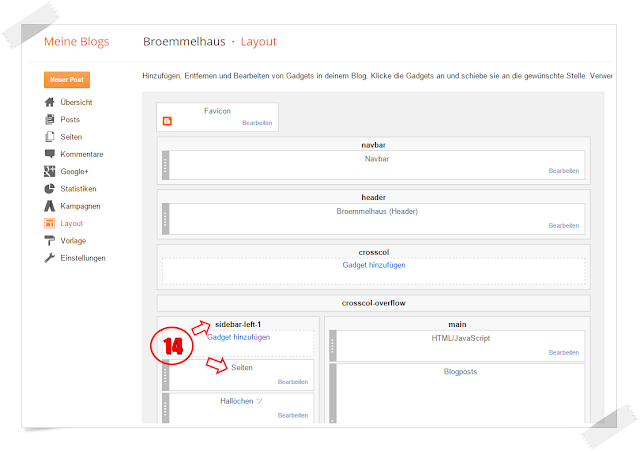
Schritt 14:
Du erinnerst dich? In Schritt 7 habe ich mich entschieden, dass Gadget in der "sidebar" hinzuzufügen.
Lass uns mal anschauen, wie das aussieht. Du kannst dafür das Layout speichern und dir deinen Blog anschauen oder vorher auf "Vorschau" oben rechts klicken (nicht auf meinem Bild zu sehen).
Das Ergebnis sieht so aus:

Wechsel wieder in dein Bloggerdashboard zurück und verschiebe das Element "Seiten" in den Kopfbereich deines Blogs.
Schritt 15:
Fasse und ziehe das Element "Seiten" (mit der linken Maustaste per Drag & Drop) unter das Element "header".
Das Ergebnis sieht so aus:

Wenn du willst kannst du das Menü auch über den Header schieben. Je nachdem wie groß deiner bspw. ist, kann das dort auch gut aussehen.
Ich hoffe du kommst mit meiner schrittweisen Erklärung zurecht und falls du mit meiner Anleitung arbeitest, dann gib mir bitte Feedback. Ich freue mich über jede Anregung und Verbesserungsvorschlag.
Vielleicht hat ja jemand was dazu gelernt :-) und wenn ihr mögt, dann zeige ich im nächsten Teil, wie man Labels und andere Seiten einfügen kann, so dass per Klick bspw. nur bestimmte Posts zu sehen sind. Also, dass es dann so aussieht, wie oben in meinem Menü unter "DIY" oder "Rezepte" zu sehen.
Ihr Lieben, vorerst aber viel Spaß beim ausprobieren!
Fotomontag 2016
Er ist wieder da. Mein Fotomontag :-)
Bunt ist die Welt
Dieses Jahr möchte ich in Lottas bunter Welt dabei sein. Dort werden seit gestern Bilder gesammelt zum Thema festlich gedeckter Tisch. Nun hatte hatte ich meinen Tisch über die Feiertage gar nicht so oft geschmückt, deswegen zeig ich noch einmal unseren Tisch von Heiligabend.
Allen, denen ich es noch nicht gesagt habe wünsche ich an dieser Stelle noch ein frohes neues Jahr. Ich glaube heute darf man's noch problemlos sagen und danach, finde ich, reicht es dann auch, oder? Für diejenigen, die schon dabei sind die Weihnachtsdeko abzuräumen: lasst noch etwas winterliches stehen! Wie ich vermutet hatte wird im Januar noch kälter und endlich winterlich *freu* und tatsächlich fing es soeben bei uns an zu schneien. ❅ ❄ ❆
Makrofotos
Für Brittas Makromontag zeig ich heute also lieber noch etwas winterliches aus dem Archiv.
Zum Thema Blog & Google+
Herzlichen Dank für eure Kommentare und Rückmeldungen zu meinem Posting weshalb dein Blog wichtiger als Instagram, Facebook &Co ist . Fast alle finden ein Blog hat viel Potential um persönlicher zu sein und kann inhaltlich einfach mehr bieten, als andere soziale Medien, die eher auf eine hohe Zahl von Likes ausgelegt zu sein scheinen und damit oberflächlicher wirken. Die meisten von euch halten das bloggen für persönlicher und intensiver, gleichwohl es zweitintensiver ist, sofern man viele Kommentare und Feedbacks bekommen möchte.Die Umstellung auf Google+ habe ich gemacht, weil ich denke, dass wir irgendwann mehr oder weniger schon "gezwungen" werden. Das kann in drei Monaten sein oder in drei Jahren, das weiß ich selber nicht. Ich denke aber, wir haben noch genügend Zeit uns damit zu beschäftigen. Wie gesagt, bislang ist keine Rede davon GFC einzustampfen, dennoch mag ich nicht gerne mit Themen überrollt werden und (für mich plötzlich) unter Zugzwang gesetzt werden.
Daher habe ich jetzt ein g+ Profil, obwohl ich bislang g+ nicht wirklich mochte, die alte Profilseite war mir lieber. Weshalb, das weiß ich selbst gar nicht genau. Ich vermute weil ich es nie richtig verstanden habe (Irgendwie hat sich Google auch nicht die Mühe gemacht, mir das mal persönlich und vernünftig zu erklären ;-) ) und ich muss mich auch erstmal damit herum schlagen und reinfuchsen.
Bislang erweitere ich fleißig meine Kreise und versuche euch zu finden. Teilweise ist es für mich nicht ersichtlich ob ihr auch schon bei g+ seid oder ich kann jemanden gar nicht zu meinen eigenen Kreisen hinzufügen, weil das Profil derjenigen eingeschränkt ist.
Jedenfalls gebe ich euch gerne Rückmeldung sobald ich mehr weiß
und ich würde mich freuen, wenn ihr mich zu euren Kreisen hinzufügt !!
Wie gesagt -bisher kann ich nicht jeden finden!
Zum Schluß habe ich noch ein Foto für Christas s/w-Fokus.
Zuerst das Originalbild :
Und nachfolgend der s/w focus mit Rot:
So, und nu' gehe ich mal Feuer machen und den Ofen einheizen.
Es schneit nämlich immer noch.....
❅ ❄ ❆ Wiiiiiiinter :-)))) ❅ ❄ ❆
LG Naddel
Abonnieren
Kommentare (Atom)